目录
1.3.1创建两个容器为hua1 和hua2,容器的权重为2:1
2.1由于docker容器故障导致大量日志集满,会造成磁盘空间满
一、CPU 资源控制
- Docker 通过 Cgroup 来控制容器使用的资源配额,包括 CPU、内存、磁盘三大方面, 基本覆盖了常见的资源配额和使用量控制
- Cgroup 是 ControlGroups 的缩写,是 Linux 内核提供的一种可以限制、记录、隔离进程组所使用的物理资源(如 CPU、内存、磁盘 IO 等等) 的机制,被 LXC、docker 等很多项目用于实现进程资源控制。
- Cgroup 本身是提供将进程进行分组化管理的功能和接口的基础结构,I/O 或内存的分配控制等具体的资源管理是通过该功能来实现的
- groups,是一个非常强大的linux内核工具,他不仅可以限制被namespace隔离起来的资源,还可以为资源设置权重、计算使用量、操控进程启停等等。
- 所以cgroups (Control groups) 实现了对资源的配额和度量
1.1cgroups有四大功能
- 资源限制:可以对任务使用的资源总额进行限制
- 优先级分配:通过分配的cpu时间片数量以及磁盘IO带宽大小,实际上相当于控制了任务运行优先级
- 资源统计:可以统计系统的资源使用量,如cpu时长,内存用量等
- 任务控制:cgroup可以对任务执行挂起、恢复等操作
1.2设置CPU使用率上限
Linux通过CFS(Completely Fair Scheduler,完全公平调度器)来调度各个进程对CPU的使用
CFS默认的调度周期是100ms
我们可以设置每个容器进程的调度周期,以及在这个周期内各个容器最多能使用多少CPU 时间
使用 --cpu-period 即可设置调度周期,使用 --cpu-quota 即可设置在每个周期内容器能使用的CPU时间。两者可以配合使用
CFS 周期的有效范围是 1ms~1s,对应的 --cpu-period 的数值范围是 1000~1000000。 周期100毫秒
而容器的 CPU 配额必须不小于 1ms,即 --cpu-quota 的值必须 >= 1000
1.2.1查看CPU使用率
docker run -itd --name car1 centos:7 /bin/bash
--------------------------------------------------------
docker ps -a
CONTAINER ID IMAGE COMMAND CREATED STATUS PORTS NAMES
669e68d4b1ae centos:7 "/bin/bash" 50 seconds ago Up 48 seconds
----------------------------------------------------------
cd /sys/fs/cgroup/cpu/docker/669e68d4b1ae57434f0003addef2ebf0f7b806b52e62359c59d6603f914ef2a5/
--------------------------------------------------------
cat cpu.cfs_period_us
cat cpu.cfs_quota_us
- cpu.cfs_period_us:cpu分配的周期(微秒,所以文件名中用 us 表示),默认为100000
- cpu.cfs_quota_us:表示该cgroups限制占用的时间(微秒),默认为-1,表示不限制。 如果设为50000,表示占用50000/100000=50%的CPU
docker run -itd --name car1 centos:7 /bin/bash
#创建名为car1的centos7容器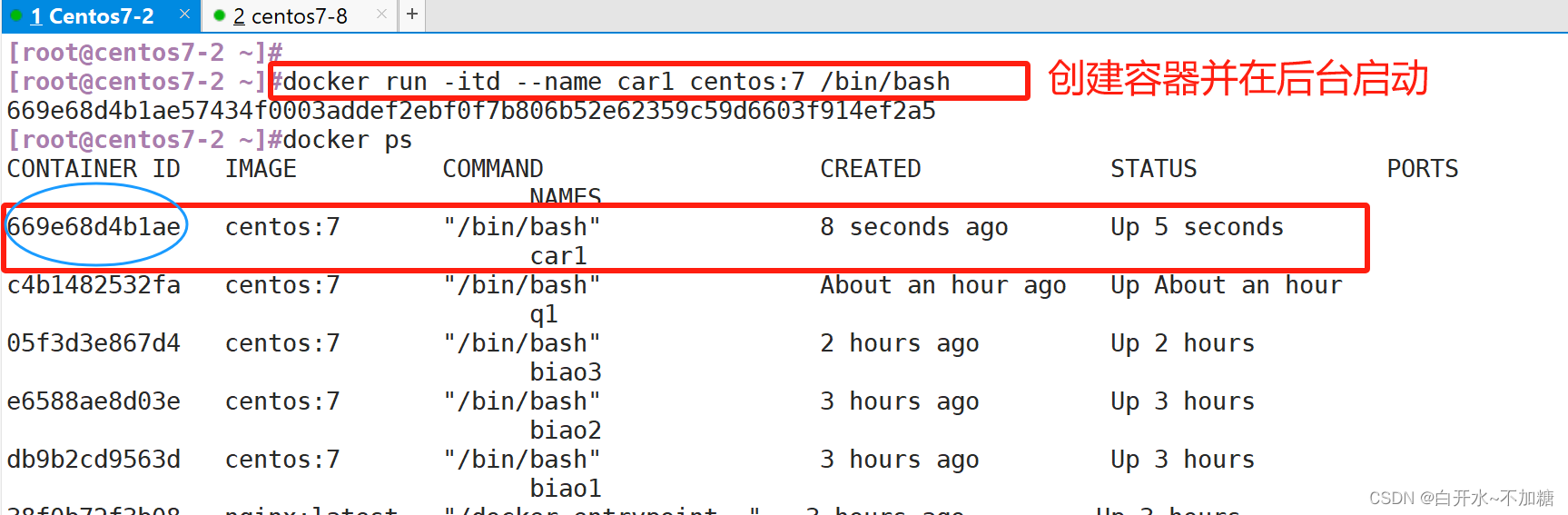

1.2.2进行CPU压力测试
docker ps -a
#查看docker容器id
docker exec -it 容器唯一id/容器名 /bin/bash
#进入容器中
vi /cpu.sh
#!/bin/bash
i=0
while true
do
let i++
done
#编辑脚本
chmod +x /cpu.sh
#添加执行权限
./cpu.sh
#执行脚本
新开一个shell窗口
top查看cpu占用率,按1查看使用的那个cpu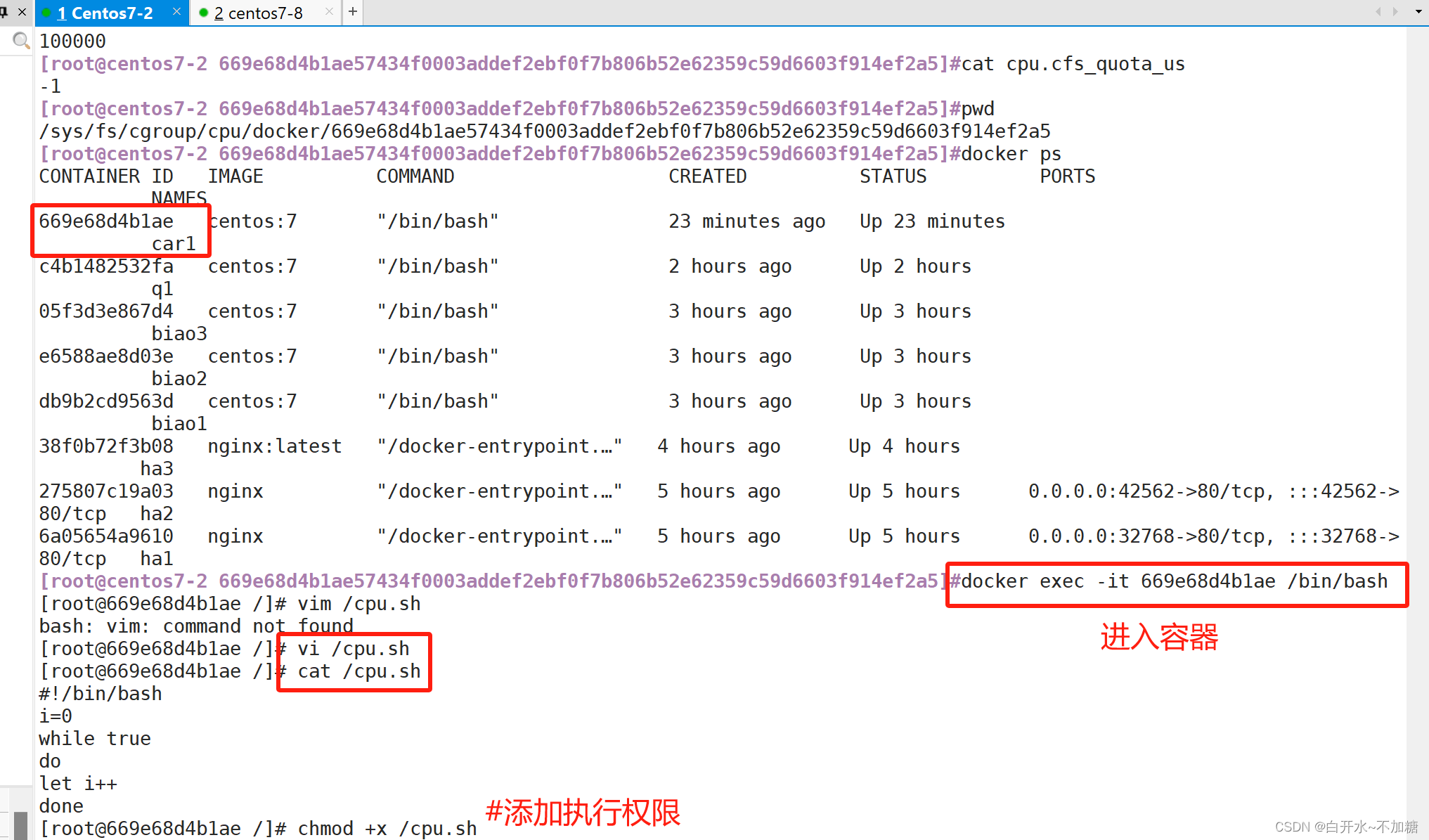
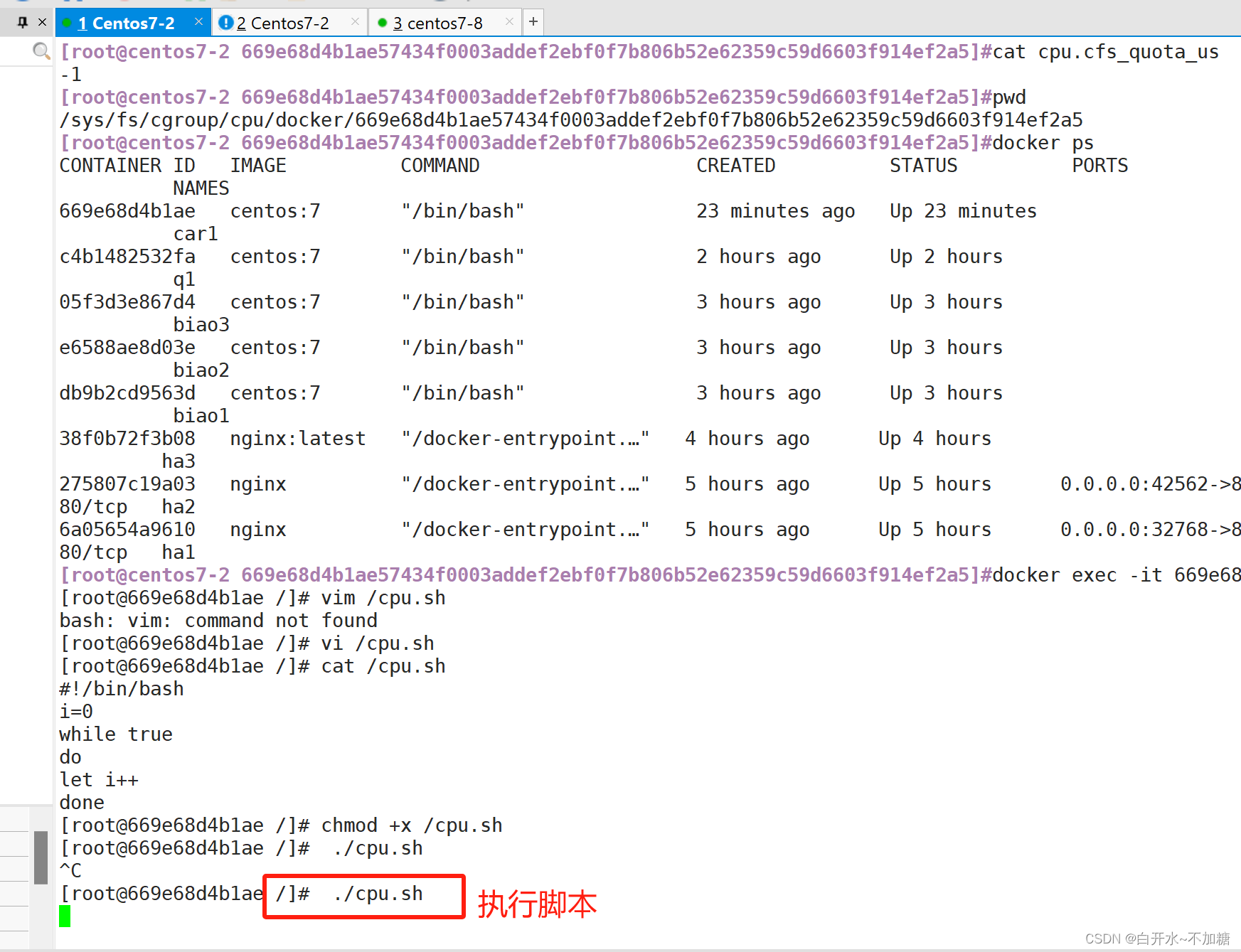
再重新开一个shell窗口
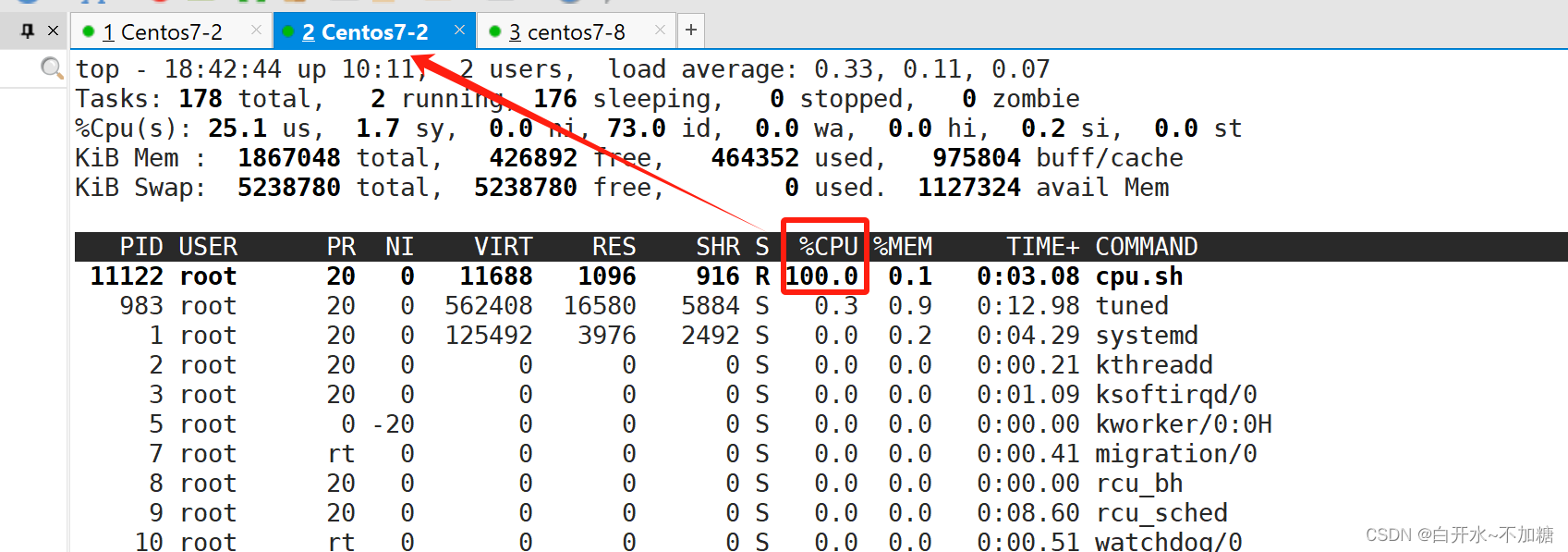
1.2.3设置50%的比例分配CPU使用时间上限
Cgroups限制cpu使用率
方法一:
docker run -itd --name test6 --cpu-quota 50000 centos:7 /bin/bash
#可以重新创建一个容器并设置限额
方法二:
cd /sys/fs/cgroup/cpu/docker/669e68d4b1ae57434f0003addef2ebf0f7b806b52e62359c59d6603f914ef2a5
echo 50000 > cpu.cfs_quota_us
docker exec -it car1 /bin/bash #进入容器
./cpu.sh #执行脚本
新开一个xhell窗口,查看top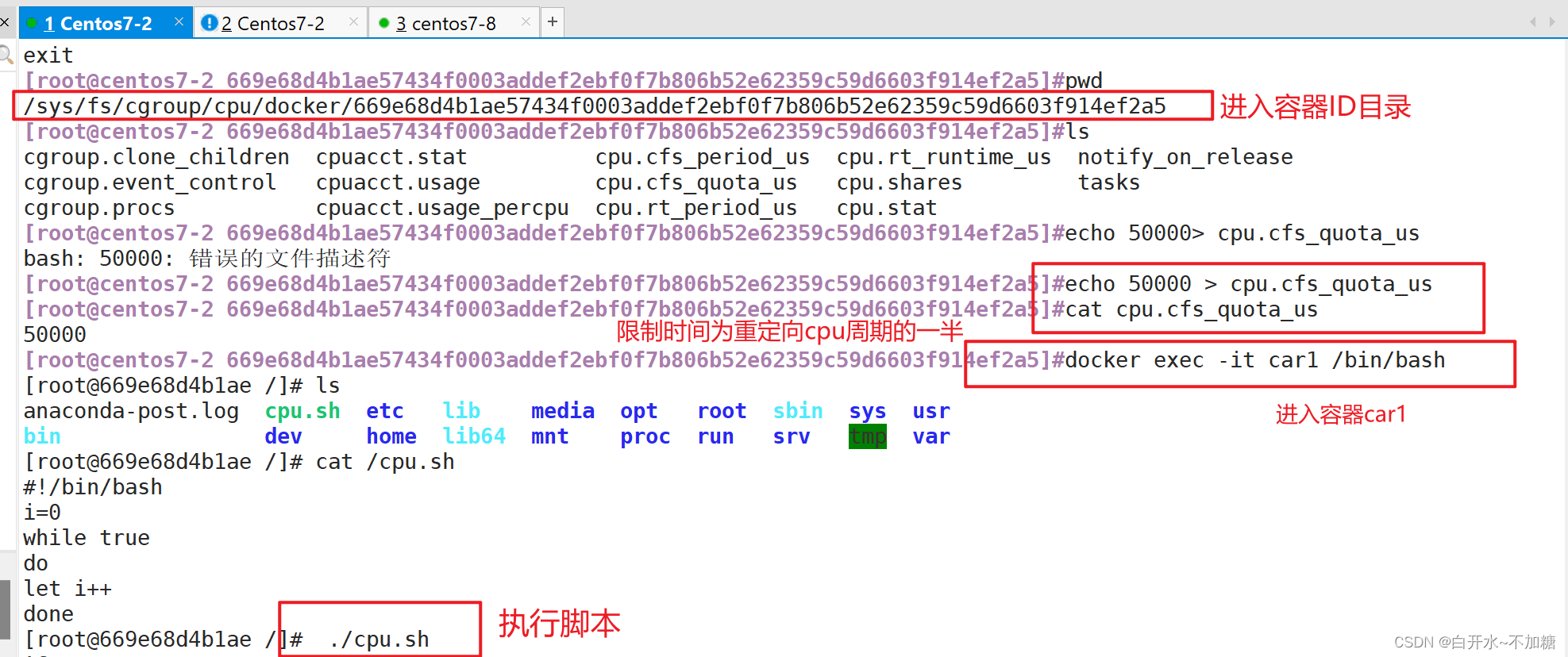
在新开一个xhell窗口
top 可以看到cpu占用率接近50%,cgroups对cpu的控制起了效果
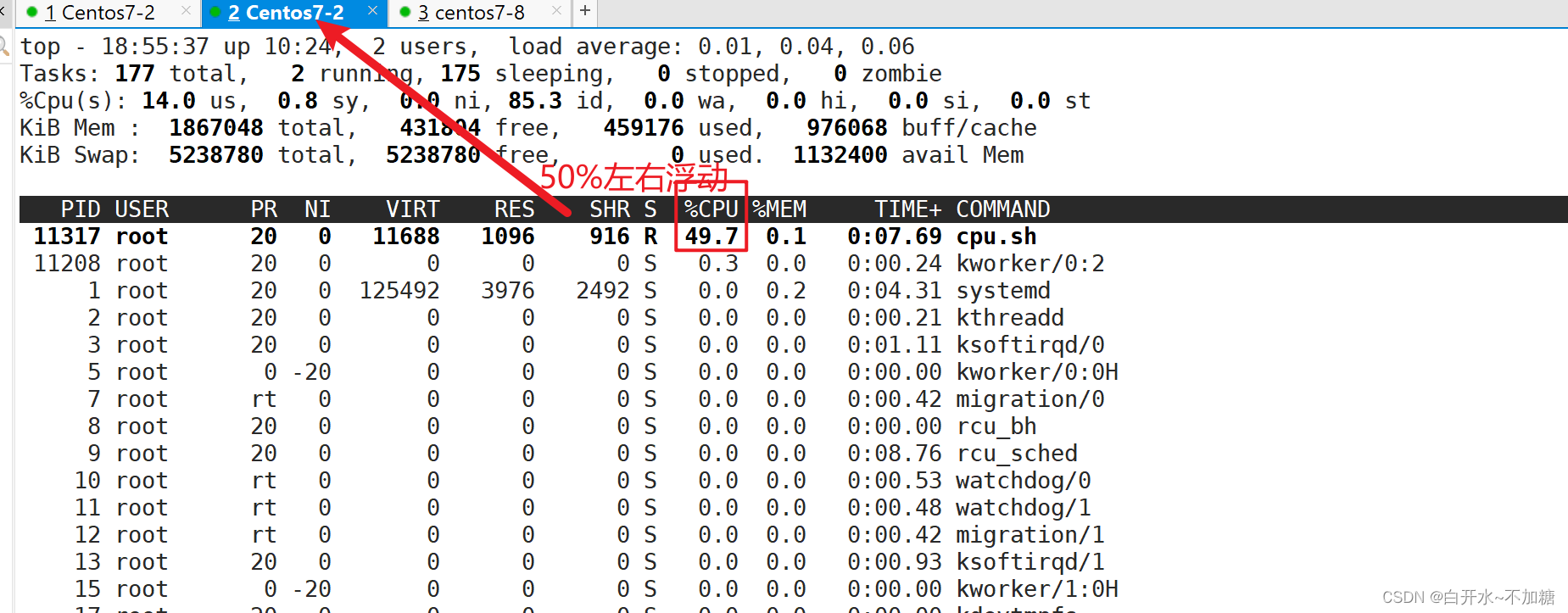
1.3设置CPU资源占用比(设置多个容器时才有效)
#创建两个容器为 c1 和 c2,若只有这两个容器,设置容器的权重,使得c1和c2的CPU资源占比为1/3和2/3。
docker run -itd --name c1 --cpu-shares 512 centos:7
docker run -itd --name c2 --cpu-shares 1024 centos:7
#分别进入容器,进行压力测试
yum install -y epel-release
yum install -y stress
stress -c 4 #产生四个进程,每个进程都反复不停的计算随机数的平方根
#查看容器运行状态(动态更新)
docker stats
CONTAINER ID NAME CPU % MEM USAGE / LIMIT MEM % NET I/O BLOCK I/O PIDS
c3ee18e65852 c2 66.50% 5.5MiB / 976.3MiB 0.56% 20.4MB / 265kB 115MB / 14.2MB 4
bb02d3b345d8 c1 32.68% 2.625MiB / 976.3MiB 0.27% 20.4MB / 325kB 191MB / 12.7MB 4Docker 通过 --cpu-shares 指定 CPU 份额,默认值为1024,值为1024的倍数。
#创建两个容器为 c1 和 c2,若只有这两个容器,设置容器的权重,使得c1和c2的CPU资源占比为1/3和2/3
1.3.1创建两个容器为hua1 和hua2,容器的权重为2:1
docker run -itd --name hua1 --cpu-shares 512 centos:7
docker run -itd --name hua2 --cpu-shares 1024 centos:7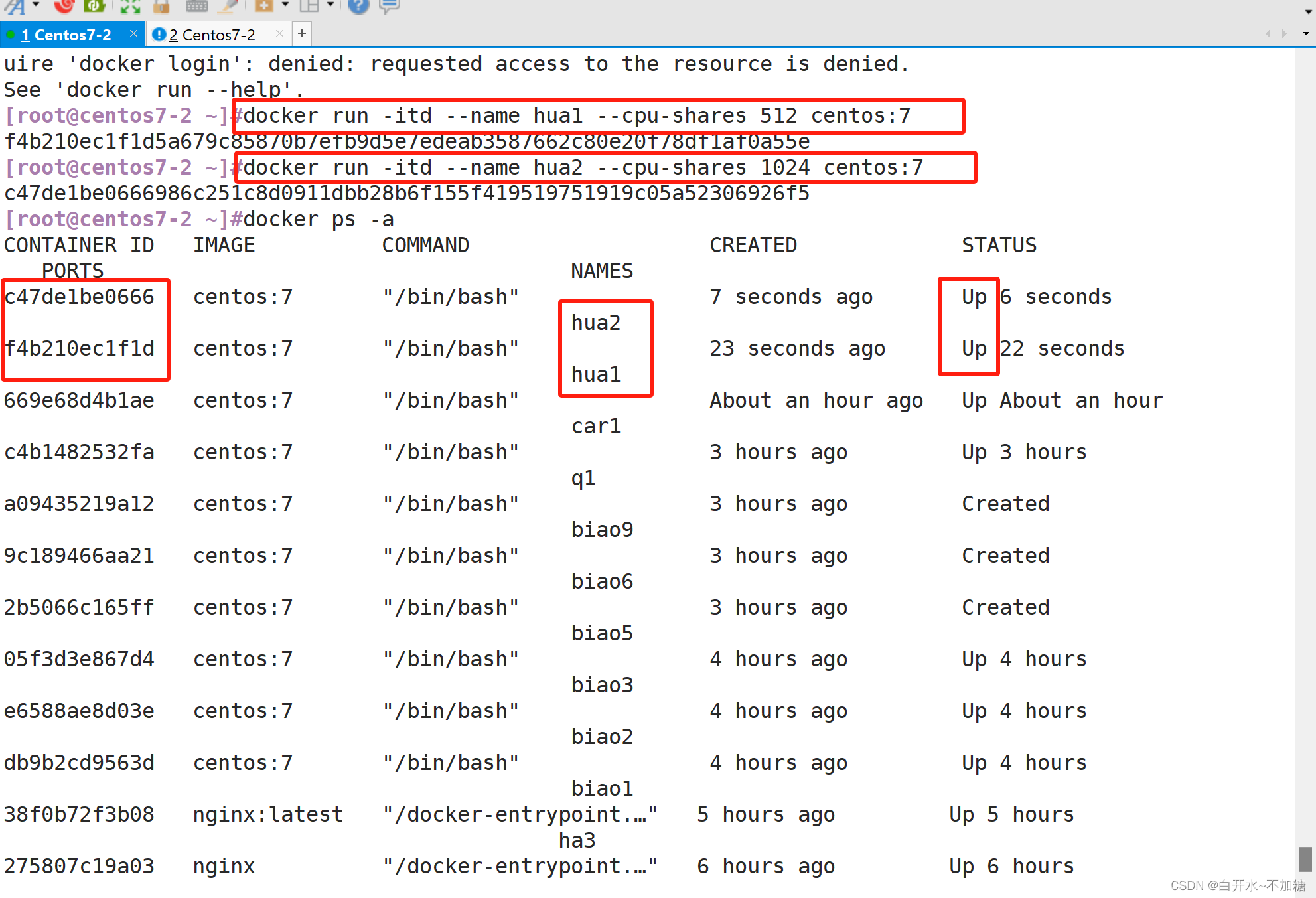
1.3.2分别进入容器,进行压力测试
分别进入容器
然后安装
yum install -y epel-release
yum install -y stress
stress -c 4 #产生四个进程,每个进程都反复不停的计算随机数的平方根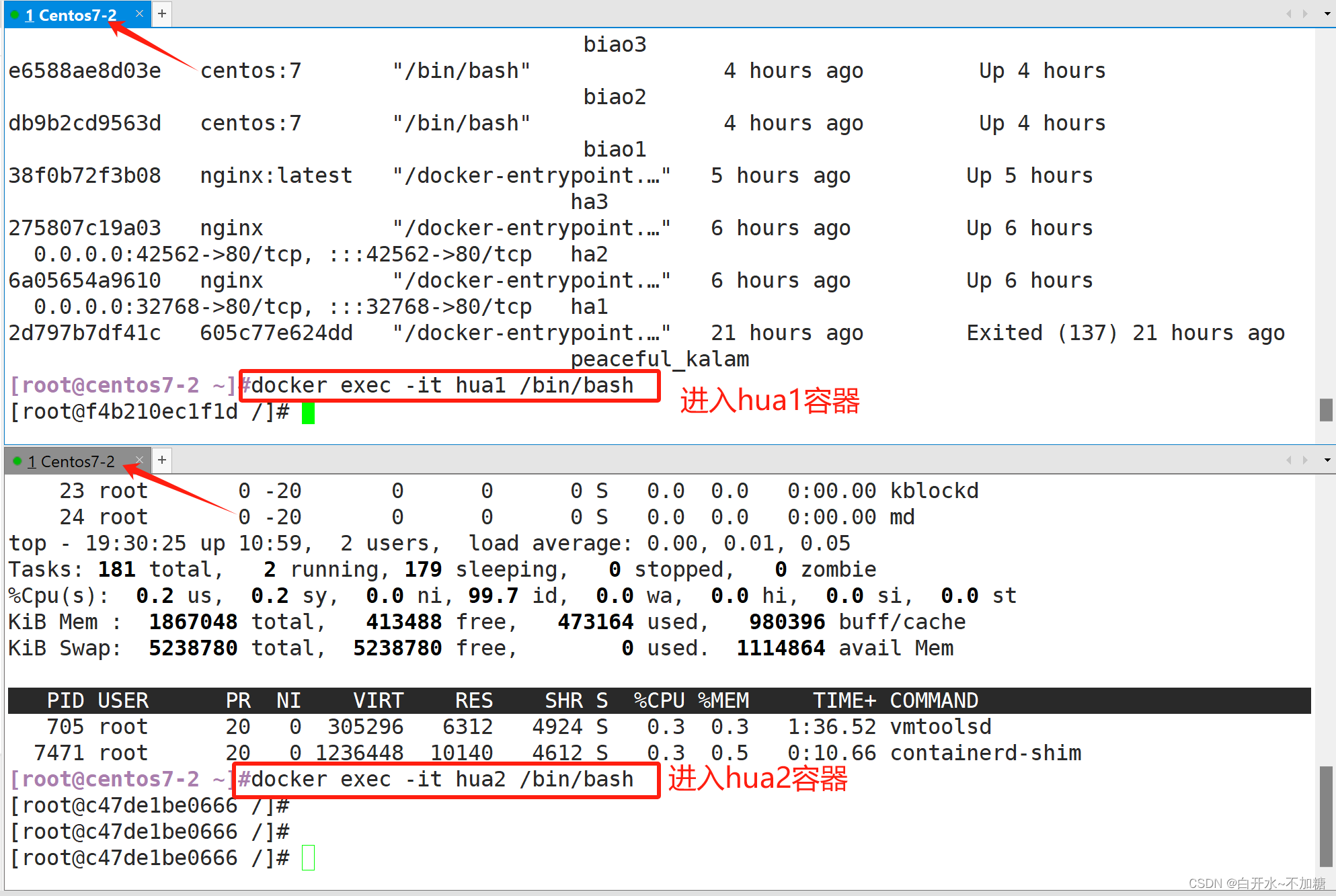
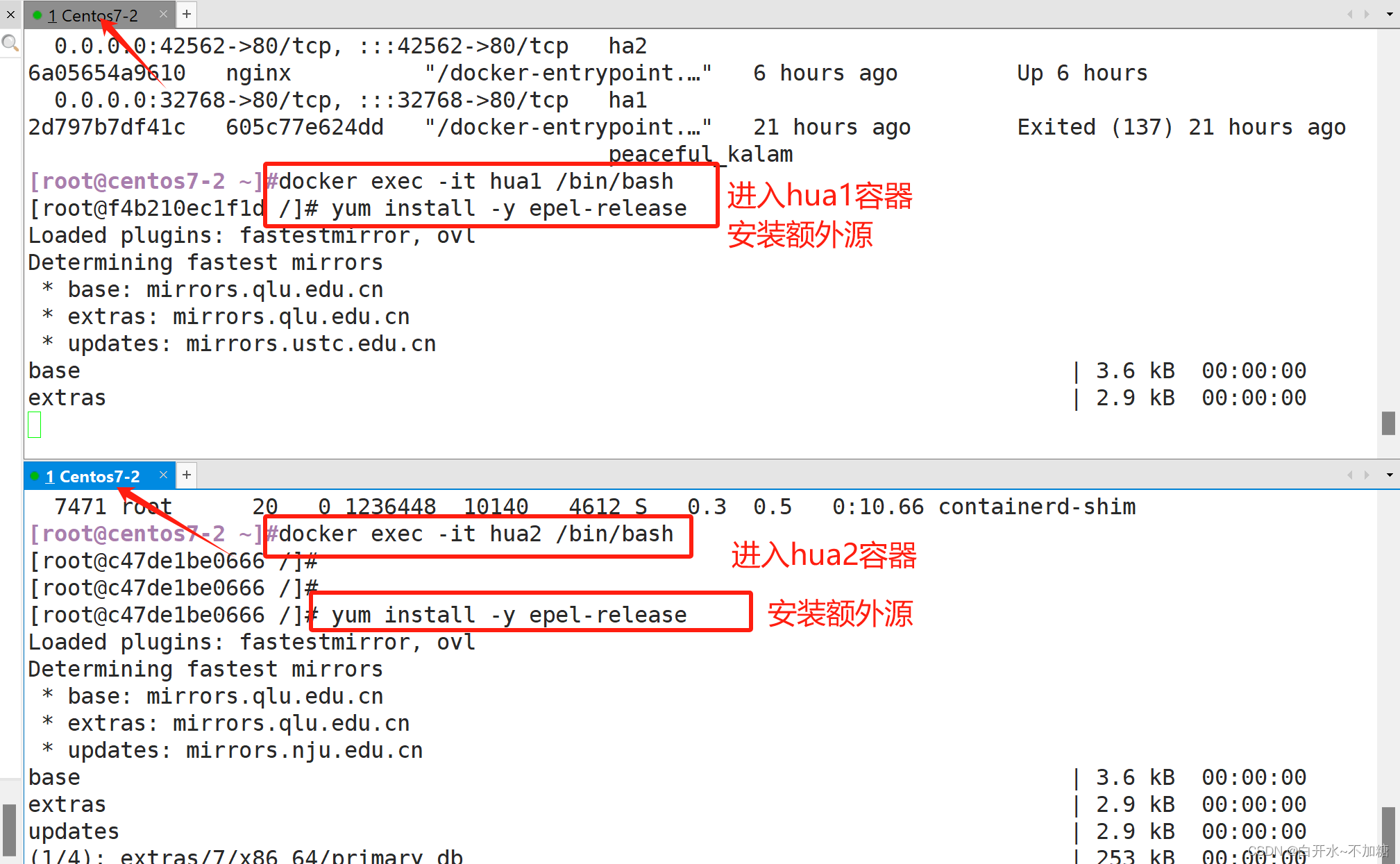
安装stress 程序
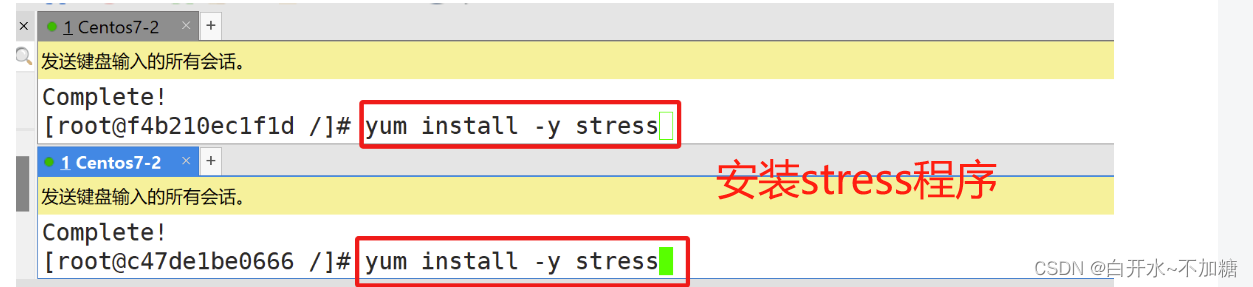
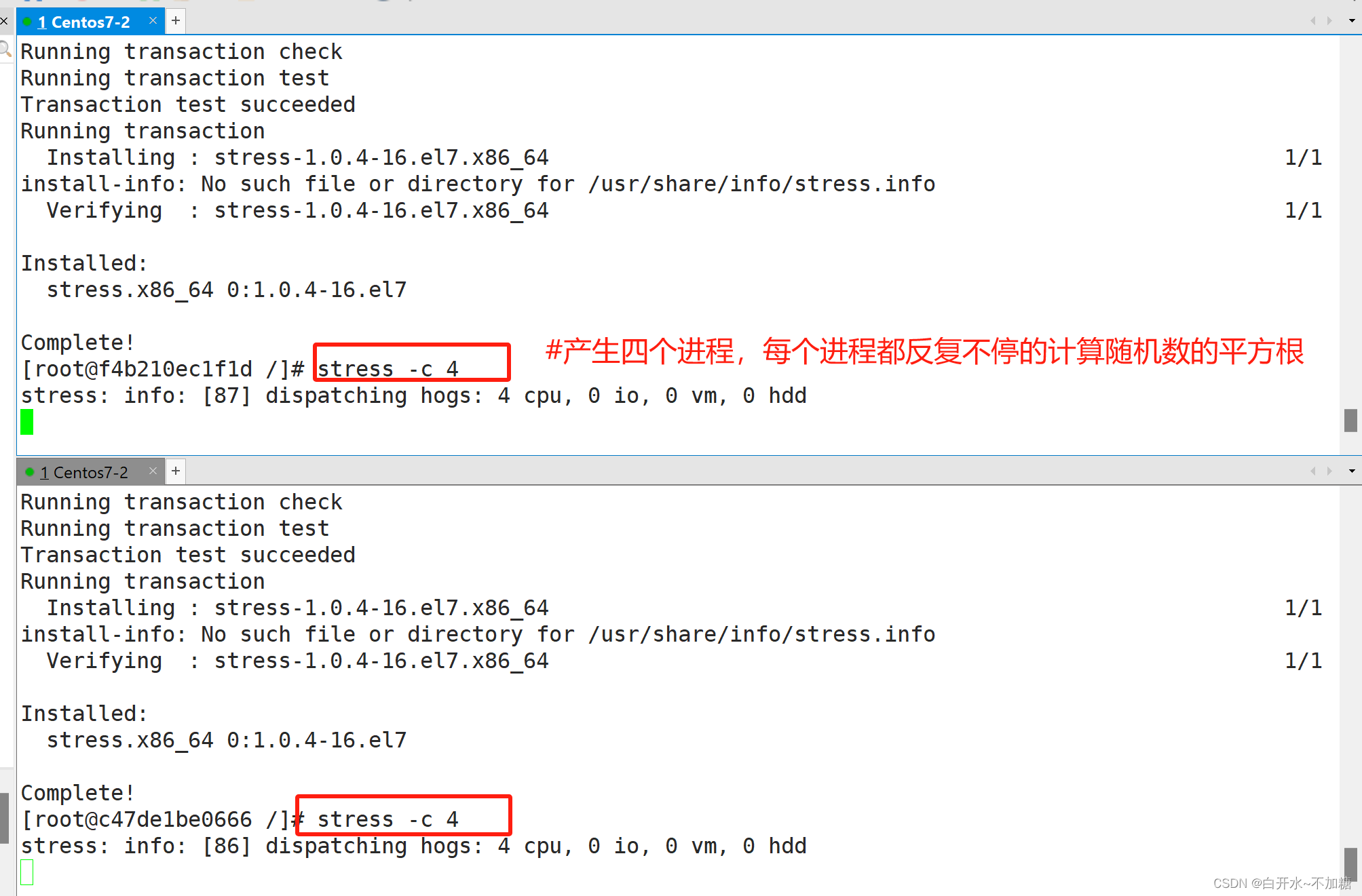
1.3.3查看容器运行状态(动态更新)
重新开一个7-2的xhell终端,使用docker stats命令查看
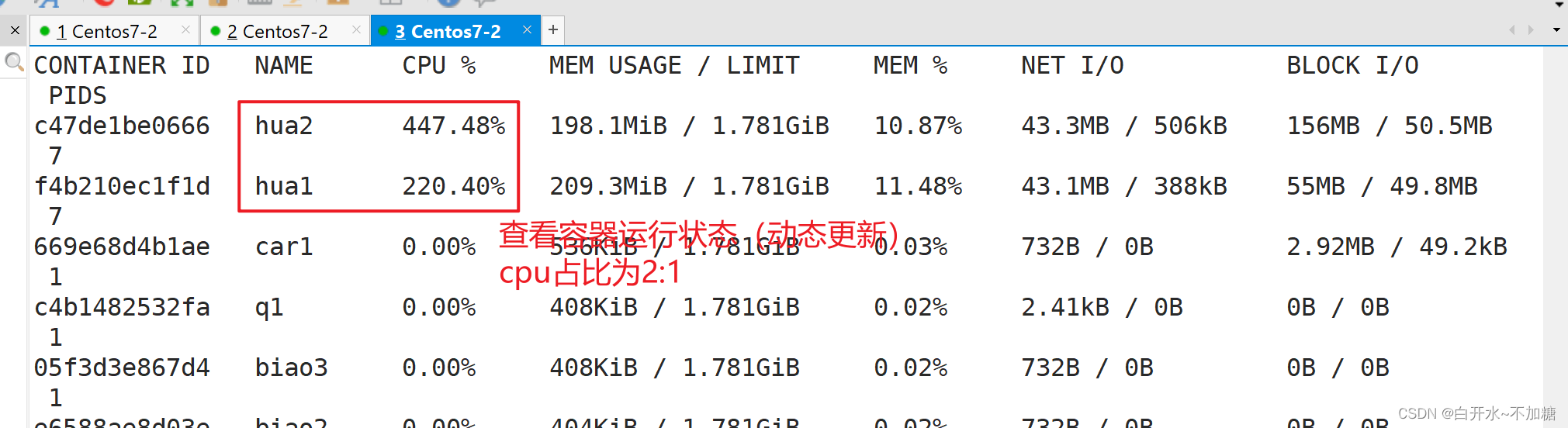
1.4设置容器绑定指定的CPU
#先分配虚拟机4个CPU核数
docker run -itd --name test7 --cpuset-cpus 1,3 centos:7 /bin/bash
#进入容器,进行压力测试
yum install -y epel-release
yum install stress -y
stress -c 4
#退出容器,执行 top 命令再按 1 查看CPU使用情况。1.4.1先分配虚拟机4个核数
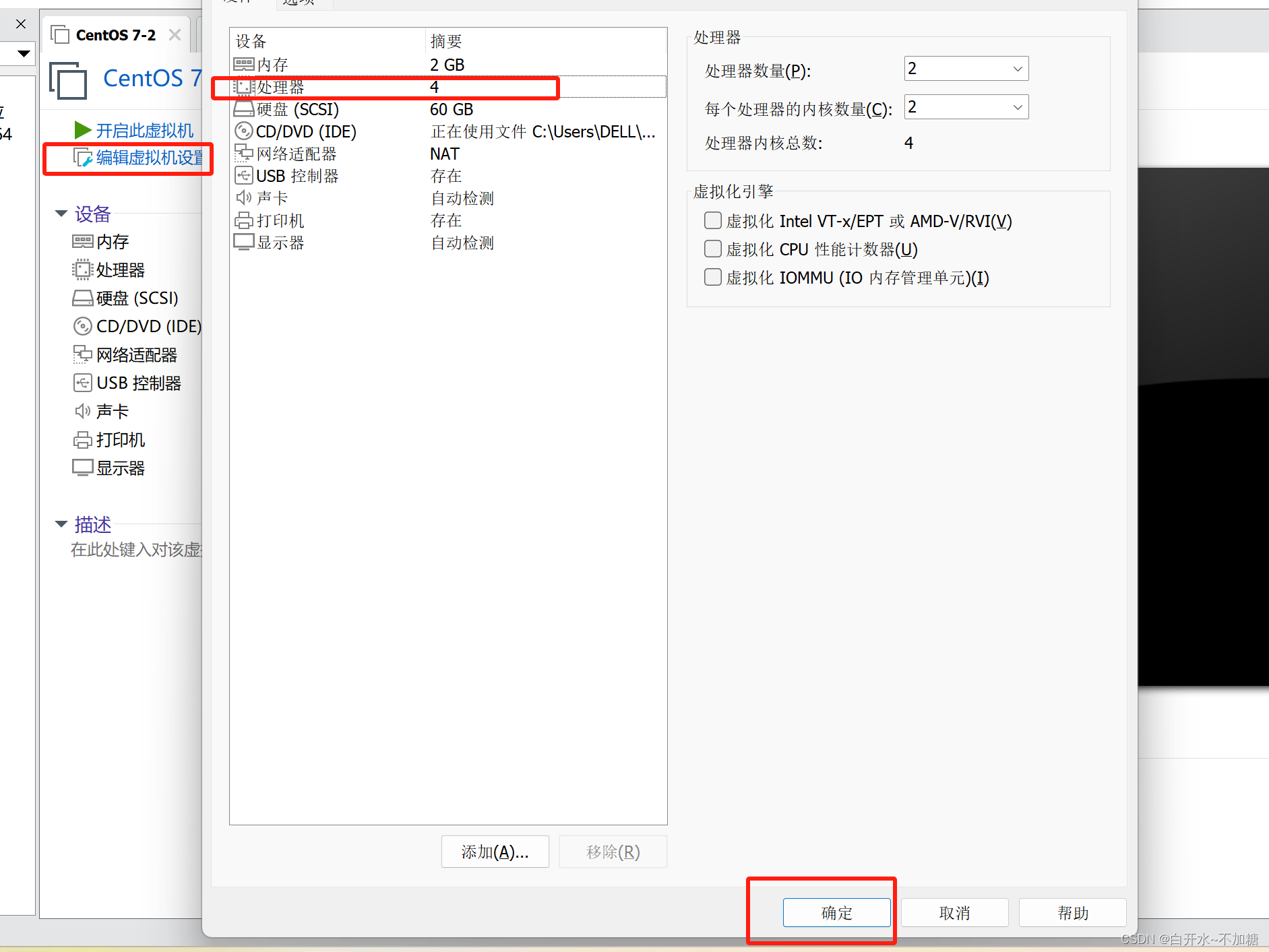
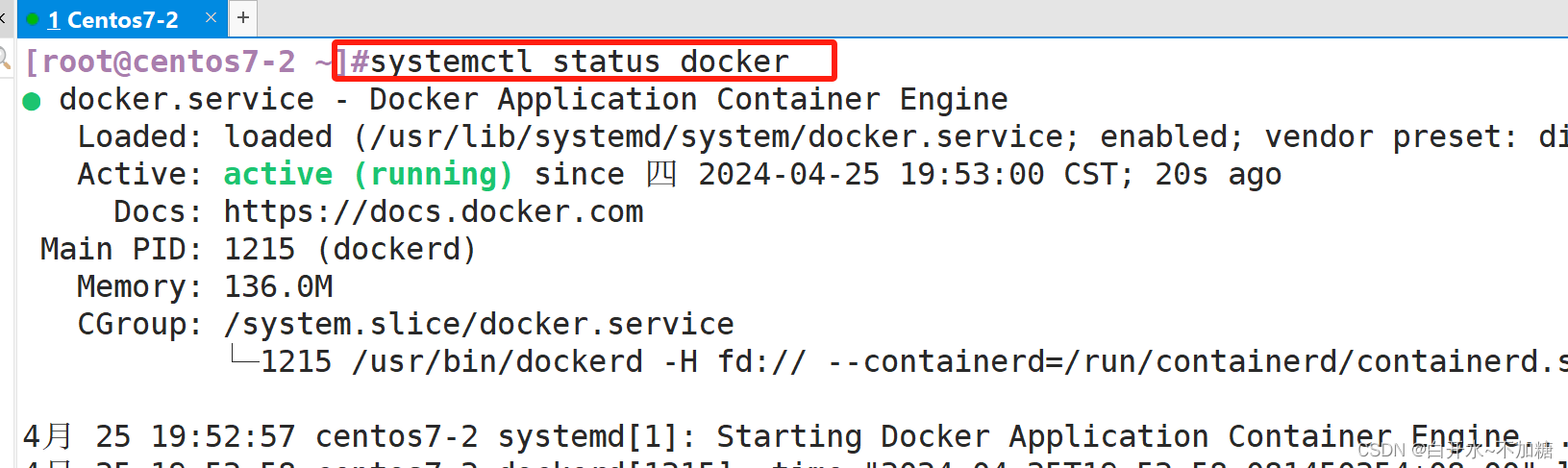
docker run -itd --name hua3 --cpuset-cpus 1,3 centos:7 /bin/bash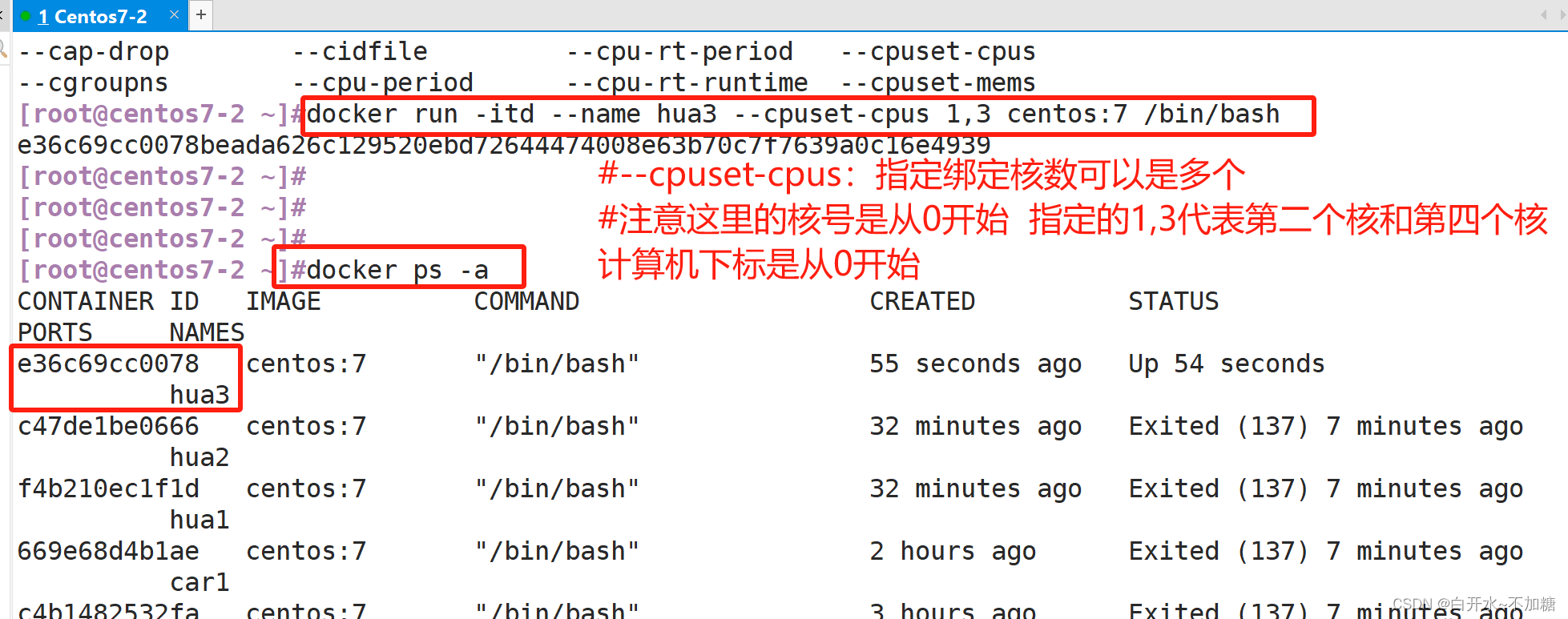
1.4.2进入容器,进行压力测试
docker exec -it hua3 /bin/bash
yum install -y epel-release
yum install stress -y
stress -c 4
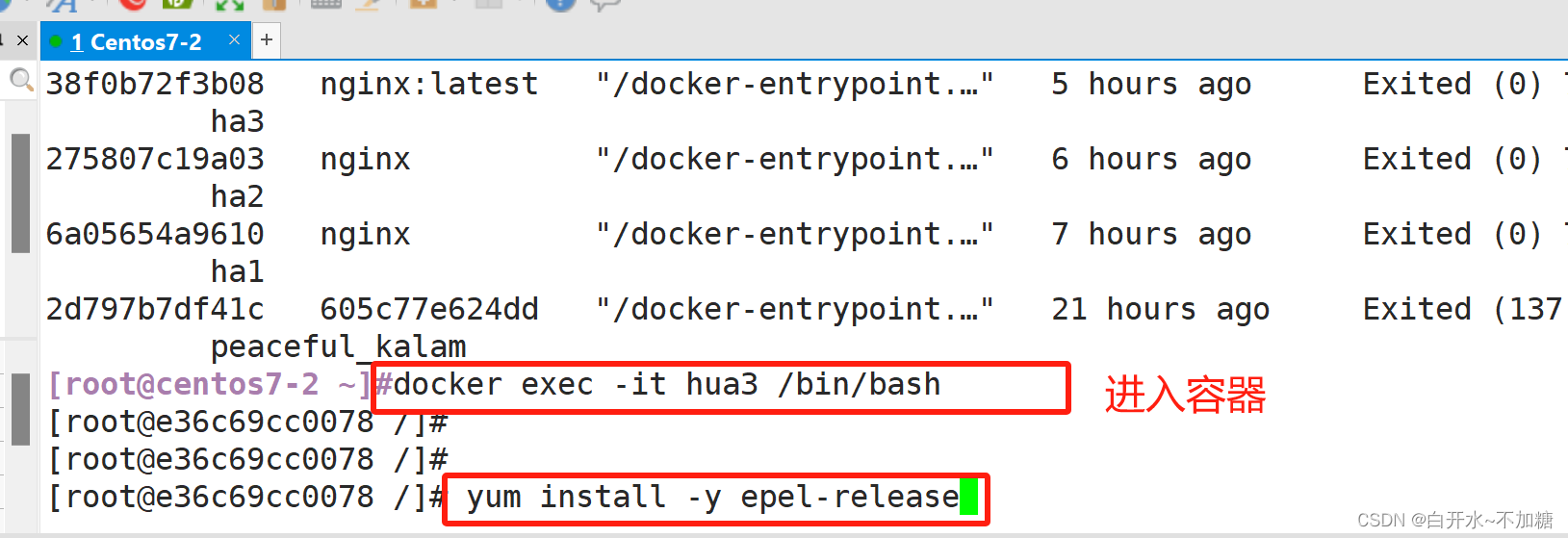
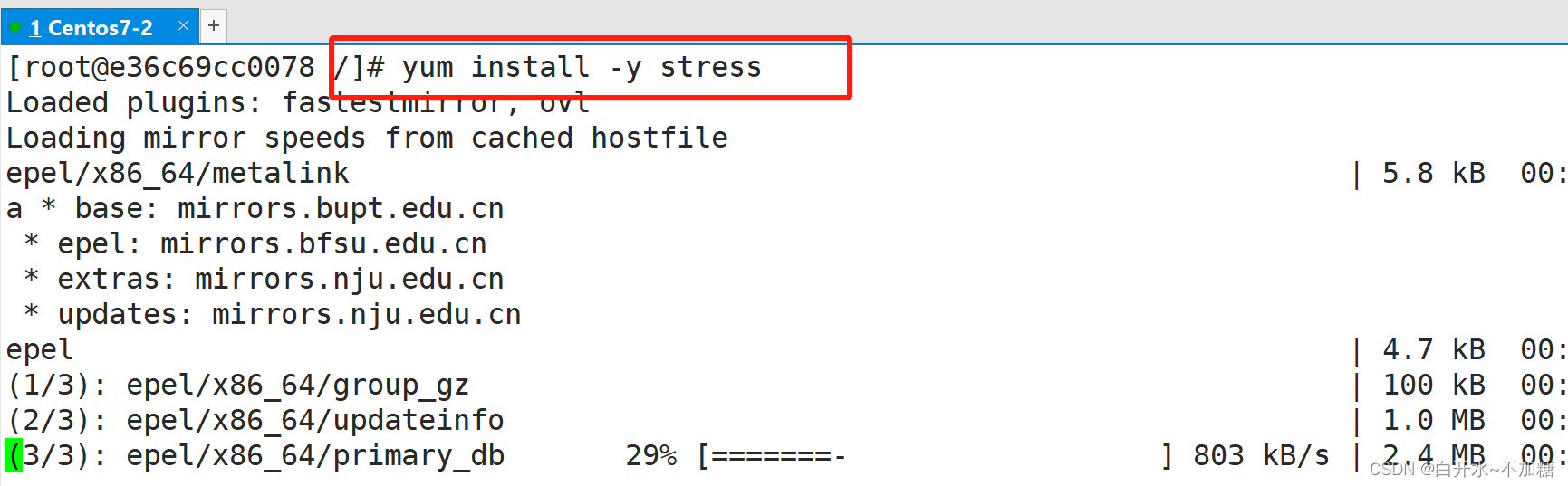
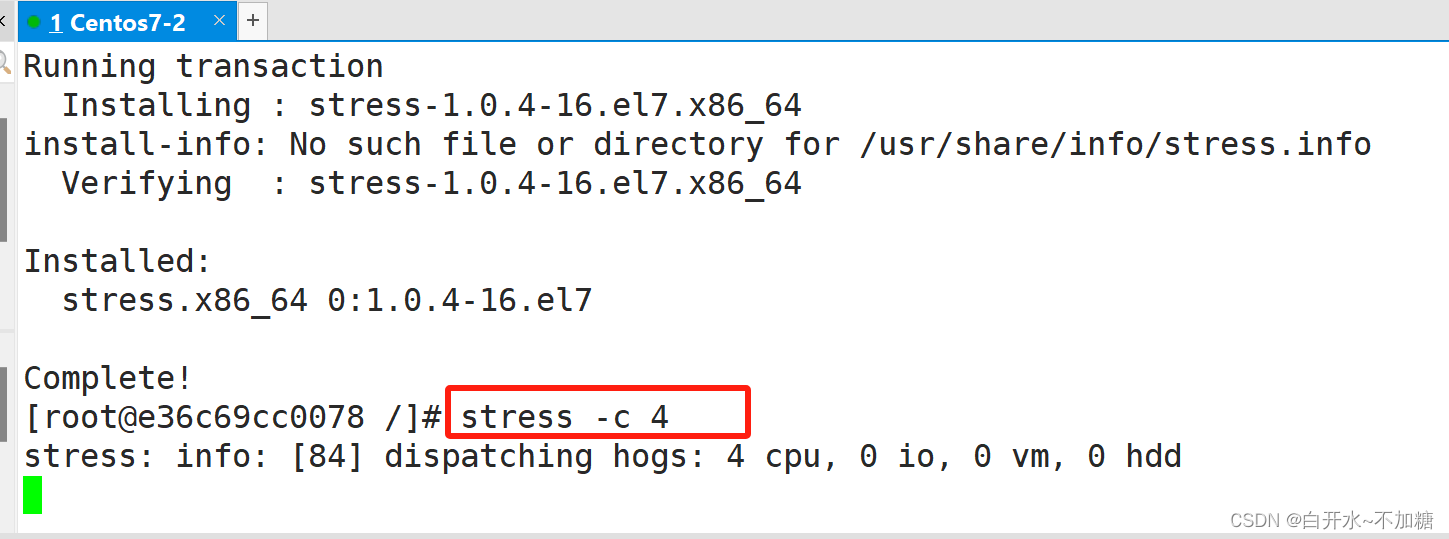
在新开一个xhell窗口7-2查看内容,输入top然后按1
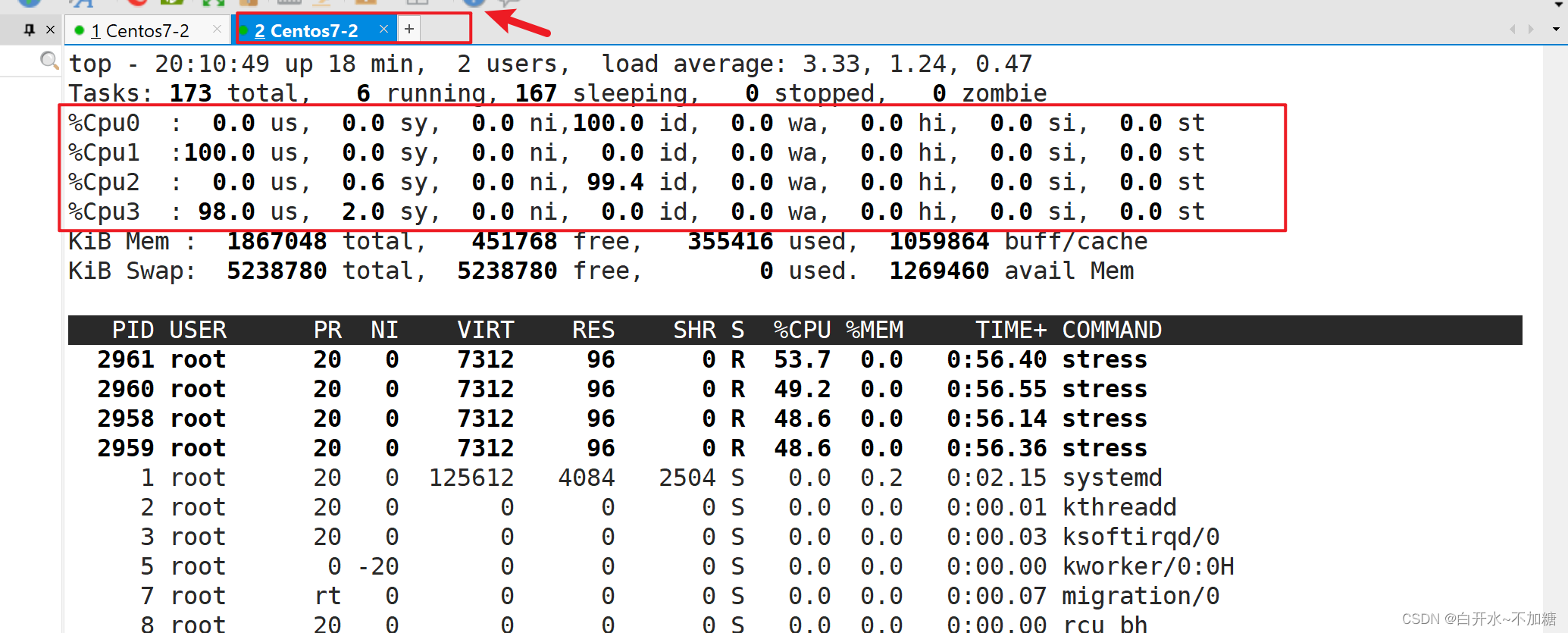
1.5对内存使用的限制
1.5.1限制容器可以使用的最大内存
-m(--memory=) 选项用于限制容器可以使用的最大内存
docker run -itd --name test8 -m 512m centos:7 /bin/bash
#创建并启动容器centos7命名为test8,限制最大内存为512mb
docker stats
#查看容器运行状态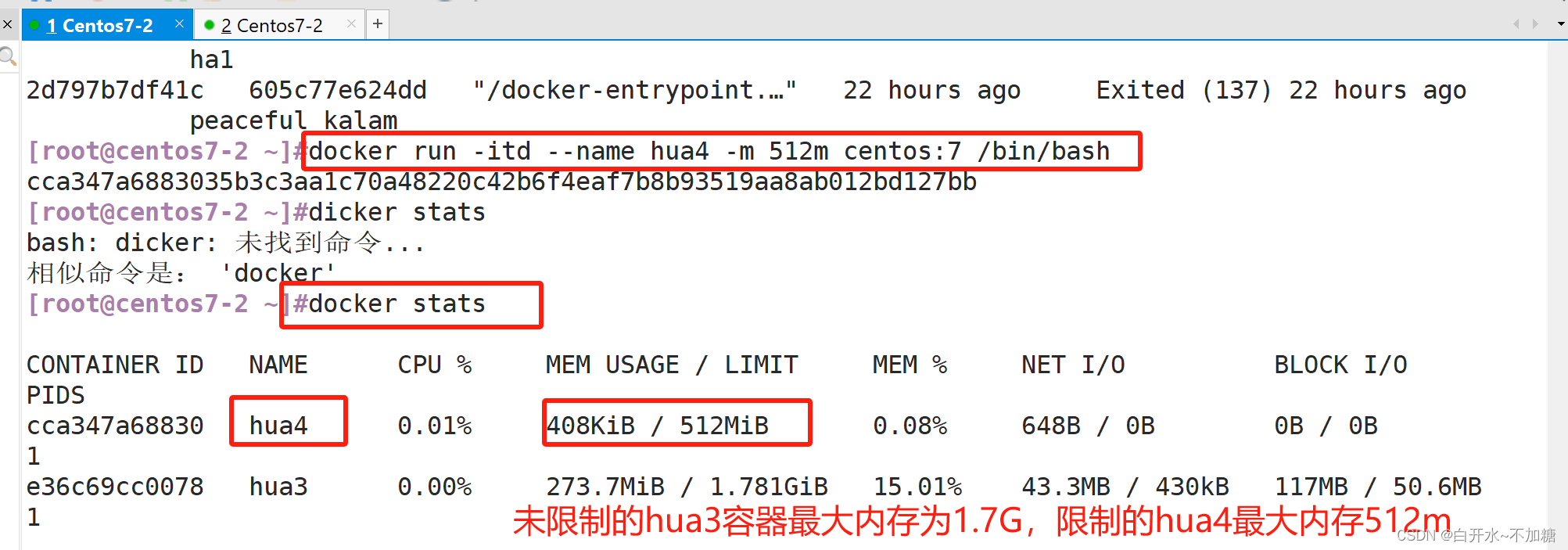
1.5.2限制可用的 swap 大小
强调一下,--memory-swap 是必须要与 --memory 一起使用的。
- 正常情况下,--memory-swap 的值包含容器可用内存和可用 swap。
- 所以 -m 300m --memory-swap=1g 的含义为:容器可以使用 300M 的物理内存,并且可以使用 700M(1G - 300)的 swap
如果 --memory-swap 设置为 0 或者 不设置,则容器可以使用的 swap 大小为 -m 值的两倍。
如果 --memory-swap 的值和 -m 值相同,则容器不能使用 swap
如果 --memory-swap 值为 -1,它表示容器程序使用的内存受限,而可以使用的 swap 空间使用不受限制(宿主机有多少 swap 容器就可以使用多少)
docker run -itd --name hua5 -m 512m --memory-swap=1G centos:7 /bin/bash
1.5.3对磁盘IO配额控制(blkio)的限制
--device-read-bps:限制某个设备上的读速度bps(数据量),单位可以是kb、mb(M)或者gb。
例:docker run -itd --name test9 --device-read-bps /dev/sda:1M centos:7 /bin/bash
--device-write-bps : 限制某个设备上的写速度bps(数据量),单位可以是kb、mb(M)或者gb。
例:docker run -itd --name test10 --device-write-bps /dev/sda:1mb centos:7 /bin/bash
--device-read-iops :限制读某个设备的iops(次数)
--device-write-iops :限制写入某个设备的iops(次数)
docker run -itd --name hua7 --device-read-bps /dev/sda:1M centos:7 /bin/bash
dd if=/dev/zero of=/test.out bs=2M count=5 oflag=direct
1.5.3.1创建容器,并限制写速度
#创建容器,并限制写入速度为1MB/s,即每秒只能写入1MB的数据量。
docker run -itd --name hua7 --device-read-bps /dev/sda:1M centos:7 /bin/bash
#通过dd来验证写速度,拷贝50M的数据到容器中
dd if=/dev/zero of=/test.out bs=2M count=5 oflag=direct #添加oflag参数以规避掉文件系统cache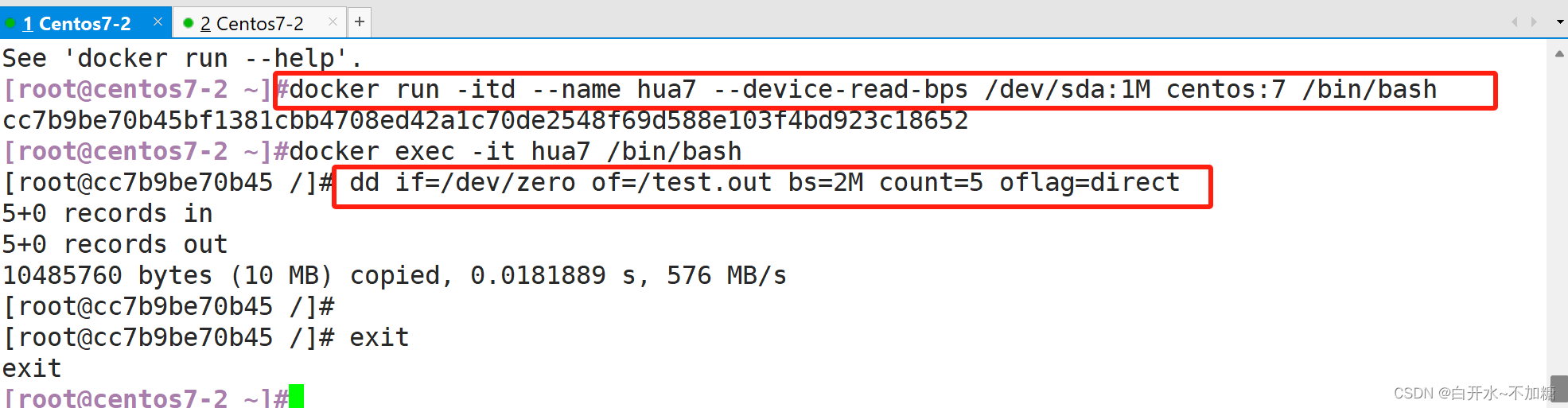
1.5.3.2清理docker占用的磁盘空间
docker system prune -a #可以用于清理磁盘,删除关闭的容器、无用的数据卷和网络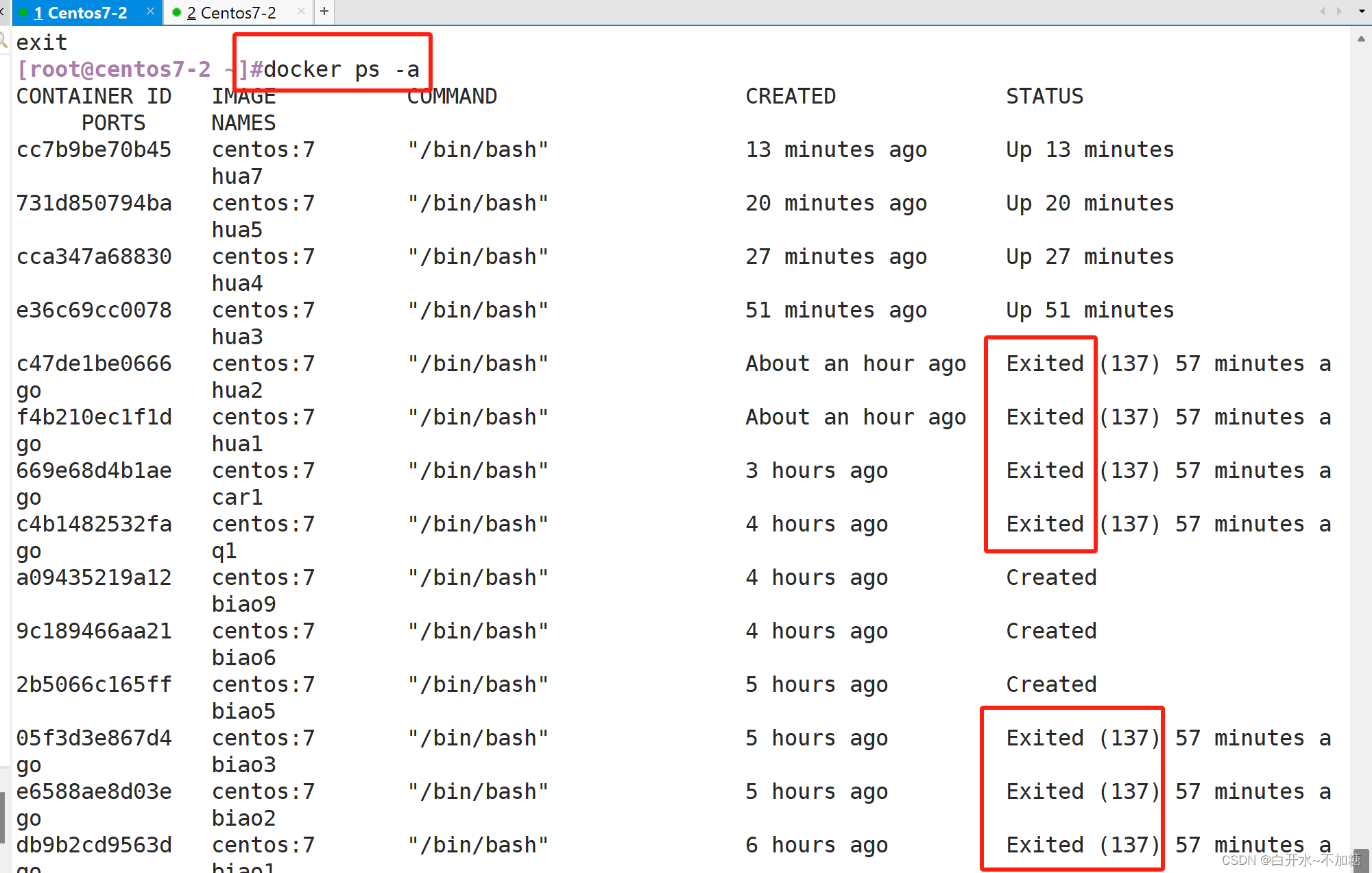
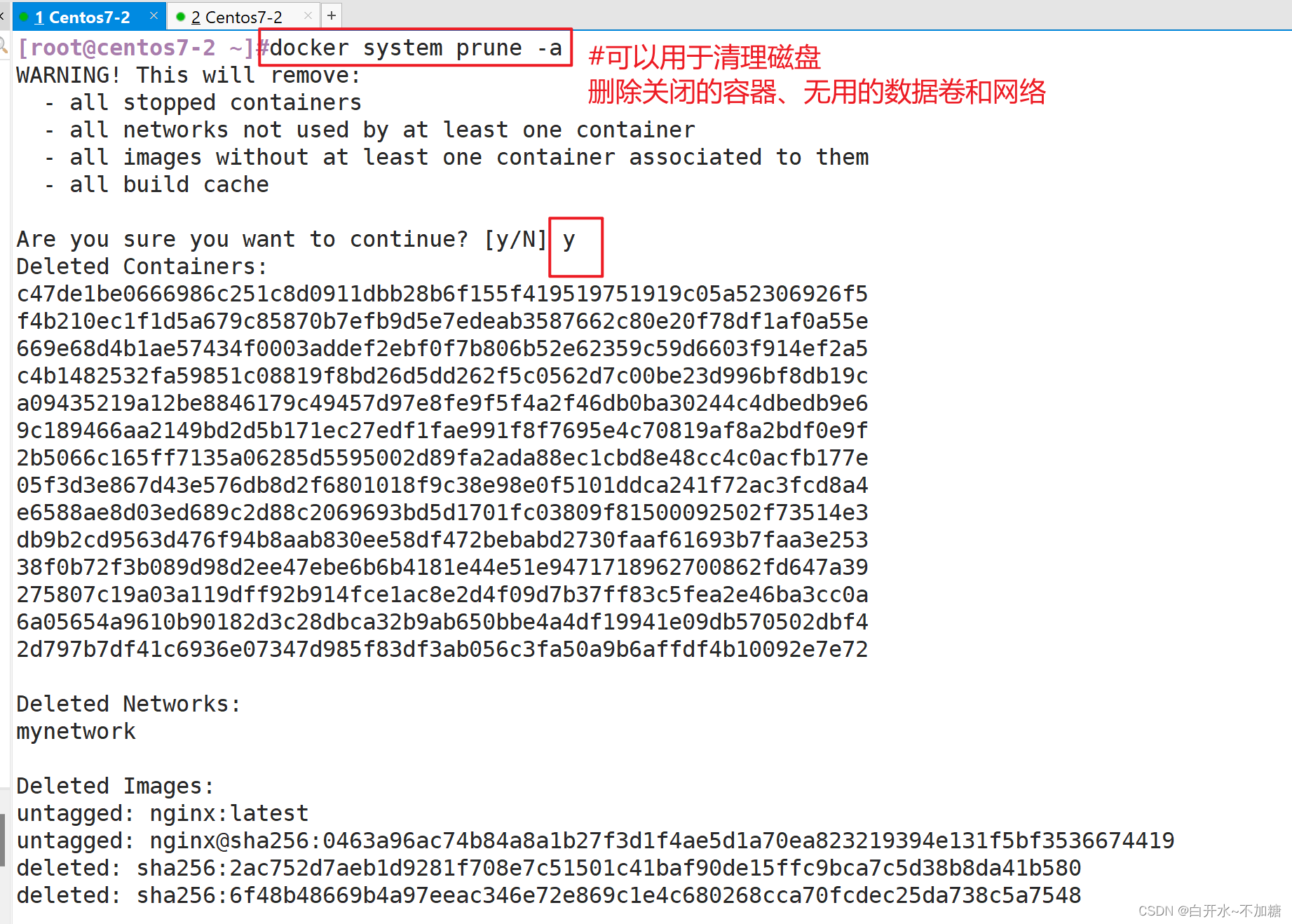
docker ps -a #显示所有容器
二、故障处理
2.1由于docker容器故障导致大量日志集满,会造成磁盘空间满
2.2解决方案
2.2.1清楚日志
#!/bin/bash
logs=$ (find /var/lib/docker/containers/ -name *-json.log*)
for log in $logs
do
cat /dev/null > $log
done2.2.2当日志占满之后如何处理
2.2.2.1设置docker日志文件数量及每个日志大小
设置docker日志文件数量及每个日志大小
vim /etc/docker/daemon.json
{
"registry-mirrors": ["http://f613ce8f.m.daocloud.io"],
"log-driver": "json-file", #我的一日志格式
"log-opts": { "max-size" : "500m", "max-file" : "3"} 日志的参数最大500M 我最大容器中有三个日志文件 每个日志文件大小是500M
}
修改完需要重新加载 systemctl daemon-reload三、总结
3.1对cpu的限制参数
docker run -cpu-period #设置调度周期时间1000~1000000
-cpu-quota #设置容器进程的CPU占用时间,要与调度周期时间成比例
--cpu-shares #设置多个容器之间的CPU资源占用比
--cpuset-cpus #绑核(第一个CPU编号从0开始)3.2对内存的限制
-m 物理内存 [--memory-swap=总值]3.3对磁盘IO的限制
--device-read-bps 设备文件:1mb/1M #限制读速度
--device-write-bps 设备文件:1mb/1M #限制写速度
--device-read-iops #限制读次数
--device-write-iops #限制写次数
docker system prune -a #释放无用的资源